Pehea e holoi ai i ka moʻokāki Kik a me nā memo ma ka iPhone: Ke alakaʻi i kēlā me kēia ʻanuʻu
Mar 07, 2022 • Waiho ʻia i: Holoi i ka ʻikepili kelepona • Nā hoʻonā i hōʻoia ʻia
He ala maikaʻi loa ka hoʻouna ʻana a kaʻana like i nā manaʻo, nā manaʻo, a me nā memo ma ke ʻano kikokikona/kiʻi/wikiō. Ma ke ʻano i ʻōlelo ʻia, ʻike ʻia ka lawelawe leka uila Kik i kona ala e hiki ai i kahi waihona mea hoʻohana nui. Me kāna lawelawe leka uila wikiwiki, ua loaʻa ka kaulana i ka manawa pōkole.
ʻAe, aia kahi wili kūikawā i kona helehelena. I ka manawa mua Kik messaging service like me nā lawelawe ʻē aʻe e like me Whatsapp, iMessage akā naʻe, ma lalo o kāna interface maʻalahi, ʻae ʻo Kik i ka launa pū me nā malihini a i ʻole lilo i lālā i nā hui like ʻole ma o kāna mau ʻimi ʻimi.
He mea ʻike maopopo ʻia ʻo ka pili ʻana me kahi malihini ʻaʻole ia he mea kupanaha i nā manawa āpau. Hiki i nā malihini ke lilo i mau mea ʻaihue e hoʻopilikia ai i ka noʻonoʻo ʻōpio ma o ka hoʻouna ʻana i nā memo kūpono ʻole a i ʻole ka ʻike media. No laila, ma ke ʻano he makua, pono ʻoe e mālama i kahi hōʻoia ma luna o ka hoʻohana ʻana i kāu moʻokāki Kik, a inā ʻike ʻoe i kekahi mea hewa, a laila pono ʻoe e lawe i ka hana ikaika e hoʻopau mau i ka moʻokāki Kik e hōʻoia i ka palekana o nā lālā o ka ʻohana.
No laila, e hoʻomaʻamaʻa i ke kaʻina hana, no ʻoe, e kālele ana ka ʻatikala pehea e hoʻopau ai i ka mooolelo Kik, a i ʻole e holoi i ka mooolelo Kik mau loa, a me ka mea e hana ai ke hoʻopau ʻoe i ka mooolelo Kik.
No laila, e noʻonoʻo e aʻo i ke kaʻina hana e pale aku ai i kāu mau keiki a me nā lālā o ka ʻohana mai ka hoʻokokoke hoʻopunipuni o nā lālā ʻike ʻole ma o Kik mooolelo ma nā ʻāpana ma lalo nei:
Mahele 1. E holoi mau i nā memo Kik / media / me ka 1 kaomi
Pono e hoʻomaopopo pehea e hoʻopau mau ai i nā memo Kik / media / alahele no ka mea, ʻo nā ʻike hoʻopunipuni, nā memo, a i ʻole nā mea hoʻolaha e hoʻohuli i nā manaʻo ʻōpio. No laila, e mālama i kēlā wikiwiki i loko o ka manaʻo, e ʻike pehea e hiki ai iā ʻoe ke holoi i nā ʻāpana āpau o nā memo Kik a i ʻole nā faila media mai ka iPhone ma o ka hoʻohana ʻana iā Dr.Fone - ʻIkepili Eraser (iOS).
Ka lako polokalamu ua maikaʻi-ike e like me ka maikaʻi ala e loa holoi aku i ka ikepili pili i ka Kik mooolelo. No laila hiki iā ʻoe ke hoʻomau e pili ana i ka palekana o ke keiki mai nā mea ʻaihue pūnaewele.
Dr.Fone - Ikepili holoiia (iOS) lawe mai oe i hoʻokahi kaomi hoʻonā kū'ē holoi 'ikepili AEIU mai ka mea. Me kekahi mau ʻanuʻu maʻalahi, hiki iā ʻoe ke pale i kāu mau keiki a me nā ʻohana ʻē aʻe.
No laila, he aha ka Dr.Fone - Ikepili holoiia (iOS) a pehea ka mea okoa mai nā kumu 'ē aʻe a noi ma ka hana hana. ʻAe, hopu nā kiko kikoʻī i ko mākou maka.

Dr.Fone - ʻIkepili Holoi
Holoi mau i nā memo / media / memo Kik mai IOS
- Hiki iā ia ke holoi mau i ka ʻikepili iOS e mālama i kāu pilikino.
- Hiki iā ia ke hoʻomaʻemaʻe i nā faila junk a pau e wikiwiki i ka hāmeʻa
- Hiki i kekahi ke hoʻokele i nā faila nui a i ʻole nā ʻikepili i hoʻohana ʻole ʻia e hoʻokuʻu i ka waihona iOS
- Holoi ʻikepili piha no nā polokalamu ʻaoʻao 3 e like me Kik, Whatsapp, Viber, etc.
- Hāʻawi ke koho holoi koho i kahi koho ʻoi aku ka nui o ka holoi ʻana i ka waeʻikepili naʻauao.
Ano, e ike iki oe e pili ana i na hana o keia fantastic lako polokalamu, e neʻe ma luna o ka hoomaopopo ana pehea e paʻa holoi Kik memo, Media, a me kekahi o na meheu o ka 'ike e hoʻohana ana i Dr.Fone - Ikepili holoiia (iOS) i loko o ka hahai ana ma ka. pae kuhikuhi.
KaʻAnuʻu Hana 1: Launch Dr.Fone
E hoopau loa Kik ikepili, ma hope o oe i Dr.Fone hoʻoili, hoʻouka, a hoʻolana 'ia ma luna o kou PC, mai ka homeʻaoʻao e hiki ke hele i ka Ikepili holoi koho.

KaʻAnuʻu 2: E hana i kahi pilina
Ma kēia kaʻina, pono ʻoe e hoʻopili i kāu polokalamu IOS i ka PC System ma ka lawe ʻana i ke kōkua o kahi uea USB, a laila, mai ka pale ʻana o IOS e ʻae i ka pilina me he mea hilinaʻi.

Soon, Dr.Fone e ike i ka mea, a e hōʻike i nā koho e holoi pilikino, nāʻikepili a pau, a me ka hoʻokuʻu wahi. E like me, oe e nana e holoi Kik mooolelo ikepili, no laila, e hele me Holoi Private Ikepili koho, loaʻa ma kaʻaoʻao hema.

KaʻAnuʻu Hana 3: E hoʻomaka i ka nānā ʻana i nā ʻikepili pilikino
E hoʻomau i ka holoi ʻana i ka ʻikepili Kik moʻokāki mua e koho i kahi, pono ʻoe e scan. A laila e hoʻohana i ka pihi hoʻomaka e neʻe hou aku a e nānā i ka polokalamu iOS e like me ia.


KaʻAnuʻu Hana 4: Holoi 'ikepili selectively
Ke pau ka nānā ʻana, nānā i ka ʻikepili i ka hopena scan. A laila koho i ke ʻano o ka ʻikepili āu e makemake ai e holoi, e like me nā memo, nā kiʻi, nā wikiō, a i ʻole nā ʻike ʻē aʻe a ma hope e kaomi i ke pihi "Erase".

'Ōlelo Aʻo: Inā makemake ʻoe e holoi i nā ʻāpana o ka ʻikepili i holoi ʻia mai ka polokalamu iOS, a laila e nānā i ke koho i helu ʻia ʻo "Hōʻike wale i ka ʻikepili i holoi ʻia." E koho i nā mea e pono ai a kaomi i ke pihi Erase.

KaʻAnuʻu Hana 5: hōʻoia e holoi
No ka hoʻopau ʻana i ke kaʻina hana, pono ʻoe e hōʻoia e makemake ʻoe e hoʻopau mau i ka ʻikepili Kik, ʻano "000000" i ka pahu hōʻoia a kaomi iā "Erase Now."

'Ōlelo Aʻo: Holoi hiki ke lawe i kekahi manawa, a i loko o ke kaʻina hana, kou kelepona e kiʻi restarted i kekahi mau manawa,ʻaʻohe pono e hopohopo, no ka mea, ma lalo o ke kaʻina hana a pono ole e wehe i ka mea mai ka nenoaiu.
Soon, oe e ike i ka hōʻoia memo ma ka pale i Kik mooolelo ikepili holoi mau.
Mahele 2. He aha ka mea i ka wā e deactivate Kik mooolelo?
Ua noʻonoʻo paha ʻoe a i ʻole i hiki mai kēia nīnau i kou manaʻo; He aha ka hopena ke hoʻopau ʻoe i kahi moʻokāki Kik? Inā pēlā, e hoʻolako kēia ʻāpana iā ʻoe me nā ʻike pono āpau e pili ana i ka hopena o ka deactivation moʻokāki Kik.
Inā 'oe e hele me ka deactivation o Kik mooolelo a laila ma hope o nā hualoaʻa e puka mai i mua o oukou, e ka i nana ma luna o lakou:
- E nele ana ʻoe i ke komo ʻana a i ʻole ke komo ʻana i ka moʻokāki Kik.
- ʻAʻole hiki i nā kānaka ke ʻimi a loaʻa iā ʻoe ma o Kik
- ʻAʻohe leka hoʻomaopopo, memo, a leka uila i hoʻouna ʻia iā ʻoe.
- E lilo ka mooolelo i waho o ka lawelawe mai kekahi o nā pono mooolelo Kik.
- E nalowale koke ana kāu ʻaoʻao mai ka mea āu i kamaʻilio mua ai me lākou.
- E nele ana kāu papa inoa pili.
Pono, aia kekahi criterion ma lalo o ka Kik mooolelo deactivation, 'o ia hoʻi, hiki ke koho i kekahi e deactivate Kik mooolelo no kekahi manawa a mau loa.
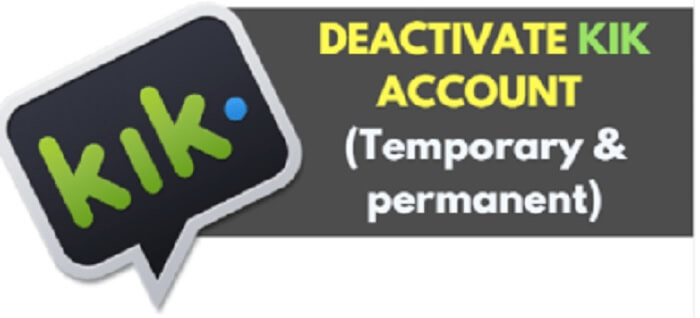
No laila he aha ka hana inā hoʻopau ʻoe i ka moʻokāki Kik no kekahi manawa?
- Holoi ʻia kāu papa inoa pili a me kāu kamaʻilio.
- ʻAʻole hiki i kekahi ke ʻimi, hoʻokaʻaʻike, a leka uila paha iā ʻoe, ʻoiai ʻo ka hoʻololi mua ʻana me lākou e noho palekana (Inā ʻaʻole holoi ʻia e kekahi o ʻoukou).
- ʻAʻole ʻoe e loaʻa i ka leka uila leka uila, memo, etc.
- Hiki iā ʻoe ke koho e hoʻā i ka moʻokāki ma hope a i ʻole e kiʻi i ka papa inoa pili.
Mahele 3. 2 ala e holoi / deactivate Kik mooolelo
E like me ka mea, ua kūkākūkā mua, oe i elua koho me Kik mooolelo deactivation kaʻina: Oe ke paha deactivate ka Kik mooolelo no kekahi manawa a mau loa e like me kou koi.
Inā makemake ʻoe e hoʻāla hou i ka moʻokāki, ʻo ka koho manawaleʻa ka mea āu e koho ai, inā ʻaʻole hiki ke hele me ke kaʻina hana deactivation mau.
3.1 Hoʻopau manawaleʻa Kik moʻokāki
Inā no ka manawa e pono e deactivate Kik mooolelo no kekahi manawa wale, a ma ka la hope makemake e hoʻihoʻi mai i kou Kik mooolelo laila 'oe ke koho manawa holoiʻia. No laila, e hoʻomau hou e ʻike pehea e hoʻopau ai i ka moʻokāki Kik no ka manawa pōkole, eia ke alakaʻi ʻanuʻu:
KaʻAnuʻu Hana 1: E kipa i ka Kik deactivation punaewele
ʻO ka mea mua, pono ʻoe e kipa, ʻo ka ʻaoʻao Kik kōkua kikowaena ʻaoʻao (https://help.Kik.com/hc/en-us/articles/115006077428-Deactivate-your-account) e kiʻi i ke komo ʻana i ka ʻaoʻao deactivation ʻo Kik
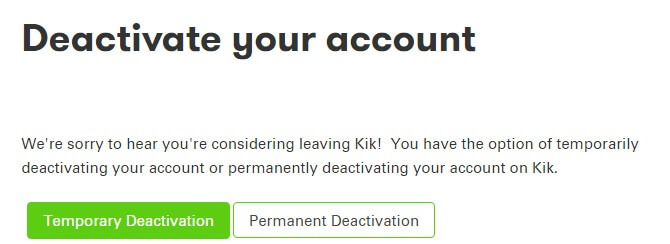
A i ʻole e kipa pololei iā https://ws.Kik.com/deactivate, ma kēia ʻaoʻao pono ʻoe e hoʻokomo i kāu leka uila a kaomi i ke pihi "Go"
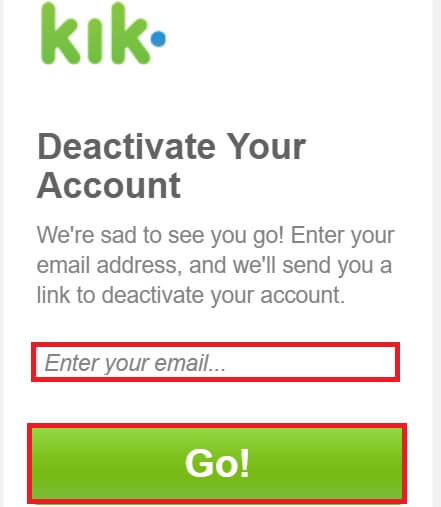
KaʻAnuʻu Hana 2: Wehe deactivation loulou
Ano, e komo i kou leka uila mooolelo ma laila oe e deactivation loulou (Sent mai Kik hooponopono), kaomi ma luna o ia loulou e deactivate ka Kik mooolelo no ka manawa.
3.2 Holoi mau i ka mooolelo Kik
Pono, inā ʻaʻole ʻoe makemake e hoʻomau i nā lawelawe Kik a ʻaʻole makemake e hoʻi i laila, a laila, ʻo ke koho i waiho ʻia iā ʻoe e holoi mau ana i ka mooolelo Kik. ʻAʻole ʻae ka hana ʻana iā ʻoe e hoʻihoʻi i ka moʻokāki ma kahi lā ma hope.
No laila, e papalua pono ma mua o ka hoʻomau 'ana me pehea e holoi ai Kik mooolelo mau loa ma ka hahai ana i na anuu.
KaʻAnuʻu Hana 1: wehe i ka Kik punaewele
No ka holoi 'ana i ka mooolelo Kik mau loa, pono e kipa aku i ka 'ao'ao kikowaena kōkua Kik, ma laila e koho i ke koho deactivation mau. Ke ʻōwili ʻoe i lalo i ka ʻaoʻao, e hāʻawi ia i kahi loulou (https://ws.Kik.com/delete) e hoʻokomo i kou inoa inoa, leka uila id a me ke kumu e haʻalele ai i ka moʻokāki.
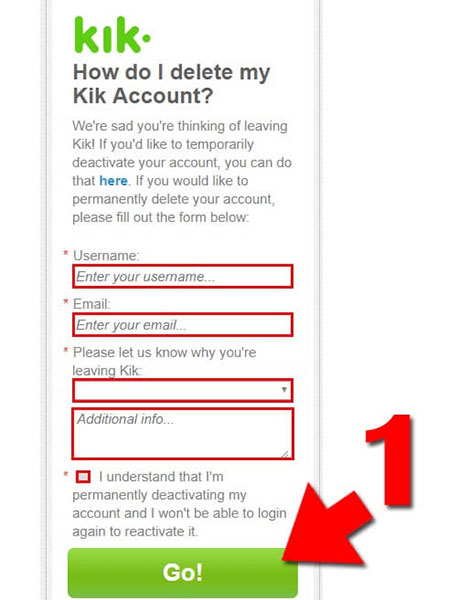
KaʻAnuʻu Hana 2: E kipa i kāu leka uila moʻokāki
Ano, wehe leka uila mooolelo, e kaomi ma luna o ka loaa loulou e holoi Kik mooolelo mau.
Ka hopena:
No laila, i kēia manawa, pono ʻoe e ʻike i ke ʻano o ka lawelawe leka uila Kik, pehea e hana ai, ka pilikia hiki ke pili me ia, a pehea e lanakila ai iā lākou ma ka holoi ʻana iā Kik a i ʻole deactivating Kik mooolelo. Eia naʻe, ma mua o kou hana i ka holoiʻia hana, e holoi mua i ka meheu o kaʻikepili i loaʻa i loko o ka iPhone me Dr.Fone - Ikepili holoiia (iOS). ʻO ia ka hopena maikaʻi loa e kōkua iā ʻoe e kāpae i ka ʻikepili Kik mooolelo, nā memo, nā faila media me ka palekana piha a ʻike pono ʻaʻole i waiho ʻia nā meheu like ʻole. Ma hope o kēlā, hiki iā ʻoe ke hoʻomau e holoi a hoʻopau paha i ka mooolelo Kik e like me kāu koi.
Luna Ios Space
- Holoi i nā polokalamu iOS
- Holoi / hoʻololi i nā kiʻi iOS
- Hana hou iā iOS
- Hoʻihoʻi hou i ka iPod touch
- Hoʻihoʻi hou i ka iPad Air
- Hana hou i ka iPad mini
- Hoʻihoʻi hou i ka iPhone disable
- Hana hou i ka iPhone X
- Hana hou i ka iPhone 8
- Hana hou i ka iPhone 7
- Hana hou i ka iPhone 6
- Hana hou i ka iPhone 5
- Hoʻihoʻi hou i ka iPhone 4
- Hana hou i ka iPad 2
- Hoʻihoʻi hou i ka iPhone me ka ʻole o Apple ID
- Holoi i ka ʻikepili polokalamu kaiapili iOS






James Davis
Lunahooponopono limahana